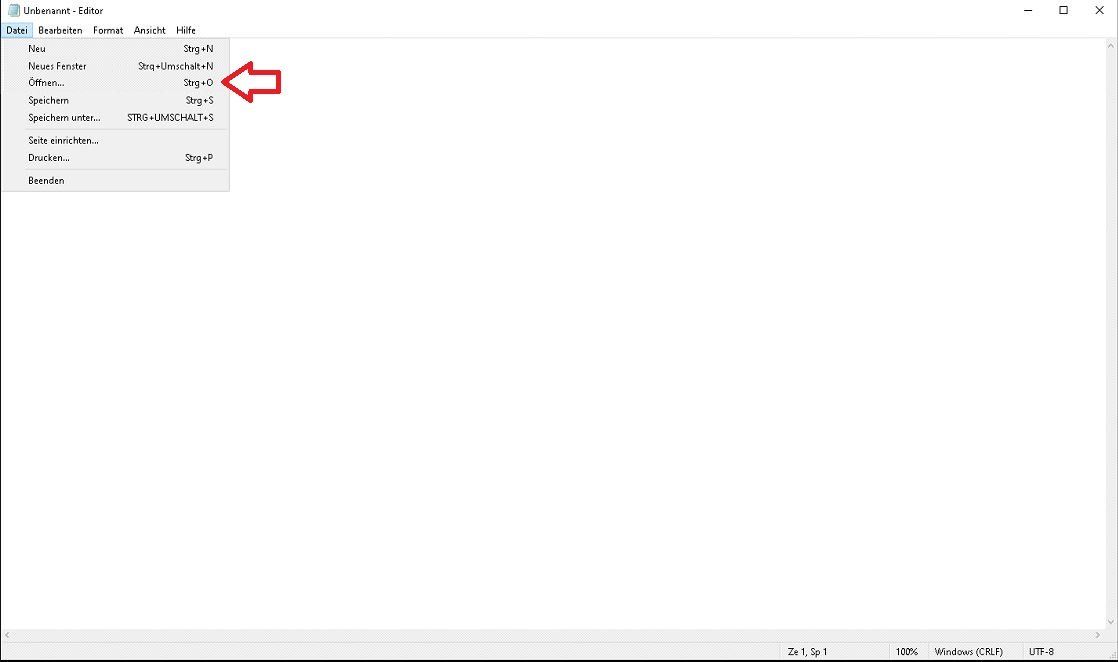GPO Benutzer alle lokalen Laufwerke sperren lassen aber dem Domänen Admin Zugriff geben
Hallo liebe Administrator Community,
ich bin ziemlich neu was die Gruppenrichtlinienverwaltung angeht, da ich gerade erst in der Ausbildung bin und hoffe auf eure Untersützung.
Ich habe die Aufgabe bekommen einen Computer, mit dem Betriebssystem Windows 10, mit GPO's so einzustellen, dass der Benutzer keine Möglichkeit hat auf die Lokalen Laufwerke zuzugreifen. Dies ist eigentlich auch recht einfach in dem man diese GPO ändert:
Benutzerkonfiguration-> Richtlinien-> Administrative vorlagen-> Windows-Komponenten-> Datei-Explorer-> Zugriff auf Laufwerke vom Arbeitsplatz nicht zulassen-> Alle Laufwerke einschränken
Das funktioniert relativ gut. Das Problem ist: ich kann den Explorer zwar mit den Domänen Admin Rechten starten, dennoch kann ich nicht auf die lokalen Laufwerke zugreifen.
Falls der Computer ein Problem bekommt, muss ich mich per Remote Control auf den Computer zugreife und muss ja auch irgendwie in die lokalen Daten reinschauen.
Was ich schon versucht habe:
Sicherheitsfilterung-> Einen Benutzer hinzugefügt mit dem ich die GPO Veränderungen testen kann. Hat nicht funktioniert, da ich dann trotzdem mit dem Benutzer auf die Laufwerke zugreifen kann.
Explorer mit einem anderen Benuter (Domänen Admin) öffnen und die Laufwerke öffnen-> hat auch nicht funktioniert
Nun kommt hier meine Frage:
Gibt es eine Möglichkeit, die GPO so einzustellen, dass wirklich nur "normale" Benutzer keinen Zugriff auf die lokalen Laufwerke haben aber der Domänen Admin schon?
Mit freundlichen Grüßen,
RealShibii
ich bin ziemlich neu was die Gruppenrichtlinienverwaltung angeht, da ich gerade erst in der Ausbildung bin und hoffe auf eure Untersützung.
Ich habe die Aufgabe bekommen einen Computer, mit dem Betriebssystem Windows 10, mit GPO's so einzustellen, dass der Benutzer keine Möglichkeit hat auf die Lokalen Laufwerke zuzugreifen. Dies ist eigentlich auch recht einfach in dem man diese GPO ändert:
Benutzerkonfiguration-> Richtlinien-> Administrative vorlagen-> Windows-Komponenten-> Datei-Explorer-> Zugriff auf Laufwerke vom Arbeitsplatz nicht zulassen-> Alle Laufwerke einschränken
Das funktioniert relativ gut. Das Problem ist: ich kann den Explorer zwar mit den Domänen Admin Rechten starten, dennoch kann ich nicht auf die lokalen Laufwerke zugreifen.
Falls der Computer ein Problem bekommt, muss ich mich per Remote Control auf den Computer zugreife und muss ja auch irgendwie in die lokalen Daten reinschauen.
Was ich schon versucht habe:
Sicherheitsfilterung-> Einen Benutzer hinzugefügt mit dem ich die GPO Veränderungen testen kann. Hat nicht funktioniert, da ich dann trotzdem mit dem Benutzer auf die Laufwerke zugreifen kann.
Explorer mit einem anderen Benuter (Domänen Admin) öffnen und die Laufwerke öffnen-> hat auch nicht funktioniert
Nun kommt hier meine Frage:
Gibt es eine Möglichkeit, die GPO so einzustellen, dass wirklich nur "normale" Benutzer keinen Zugriff auf die lokalen Laufwerke haben aber der Domänen Admin schon?
Mit freundlichen Grüßen,
RealShibii
Bitte markiere auch die Kommentare, die zur Lösung des Beitrags beigetragen haben
Content-ID: 556469
Url: https://administrator.de/forum/gpo-benutzer-alle-lokalen-laufwerke-sperren-lassen-aber-dem-domaenen-admin-zugriff-geben-556469.html
Ausgedruckt am: 18.07.2025 um 05:07 Uhr
18 Kommentare
Neuester Kommentar
Zitat von @RealShibii:
Hallo,
danke für die Antwort.
Ja das ist ausreichend. Die Benutzer des Computers besitzen nicht das nötige Wissen für eine Art Umgehung der Sperre.
Danke trotzdem für den Hinweis!
Mit freundlichen Grüßen,
RealShibii
Hallo,
danke für die Antwort.
Ja das ist ausreichend. Die Benutzer des Computers besitzen nicht das nötige Wissen für eine Art Umgehung der Sperre.
Danke trotzdem für den Hinweis!
Mit freundlichen Grüßen,
RealShibii
Grundsätzlich sei hier angemerkt, dass es sehr gefährlich sein kann, einem User mangelndes Wissen zuzugestehen. Sowas kann wirklich böse ins Auge gehen.
Grüße
Uwe
Gut.
Dann wende die GPo nur auf die Nichtadmins an und fertig. Das macht man so: tenforums.com/tutorials/80061-apply-local-group-policy-non-admin ...
Dann wende die GPo nur auf die Nichtadmins an und fertig. Das macht man so: tenforums.com/tutorials/80061-apply-local-group-policy-non-admin ...
Bitte nutze für Clientsupport nicjht den Domänenadmin. Das ist sicherheitstechnisch nicht nur verpönt, sondern das Schlechteste, was man machen kann.
--
Starte doch einen alternativen Dateiexplorer mit Adminrechten, zum Beispiel Totalcommander. Es ginge natürlich auch Notepad (via Datei-Öffnen-Dialog lässt sich ja im dateisystem browsen).
Um den Explorer selbst mit runas starten zu können, ist nur ein kleiner Registryeingriff nötig
In regedit, go to
HKEY_CLASSES_ROOT\AppID\{CDCBCFCA-3CDC-436f-A4E2-0E02075250C2}
make a right click on Permissions and set your user as owner (click on advanced button to be
able to take ownership) of the key and give your current user writing permissions.
Next, rename the value RunAs to _Runas
Danach kann man explorer.exe Rechtsklicken und „als Administrator ausführen wählen“ und er
handelt dann auch so wie erwartet.
--
Starte doch einen alternativen Dateiexplorer mit Adminrechten, zum Beispiel Totalcommander. Es ginge natürlich auch Notepad (via Datei-Öffnen-Dialog lässt sich ja im dateisystem browsen).
Um den Explorer selbst mit runas starten zu können, ist nur ein kleiner Registryeingriff nötig
In regedit, go to
HKEY_CLASSES_ROOT\AppID\{CDCBCFCA-3CDC-436f-A4E2-0E02075250C2}
make a right click on Permissions and set your user as owner (click on advanced button to be
able to take ownership) of the key and give your current user writing permissions.
Next, rename the value RunAs to _Runas
Danach kann man explorer.exe Rechtsklicken und „als Administrator ausführen wählen“ und er
handelt dann auch so wie erwartet.